win10的管理员权限怎么设置 win10设置管理员权限教程
更新时间:2023-07-19 10:48:22作者:skai
在我们的win10操作系统中,管理员权限在账户权限中是十分的高的,能够对系统的很多设置或者重新进行操作,很多的小伙伴都想给自己的电脑设置管理员权限,但是却又不知道怎么进行设置,那么win10的管理员权限怎么设置呢?接下来小编就带给大家win10设置管理员权限教程,大家一起来看看吧,希望对你有帮助。
具体方法:
1、鼠标右击【我电脑畜炼】图标,选择【管理】。
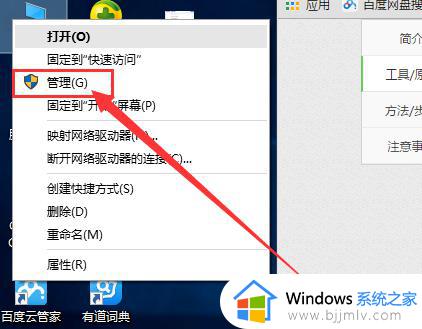
2、进入管理界面,在左侧点击【本地用户和组】,然后在右侧依次选择【用户】-【Administrator】。
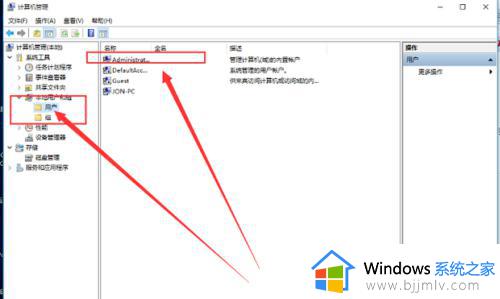
3、然后右击Administrator,选择【属性】。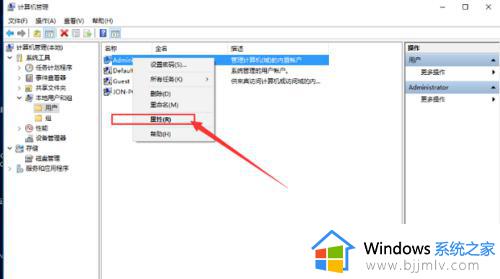
4、把【账户愁冷牢已禁用】前的勾取消,然后点击应用和确定就可以获得管理员权限了。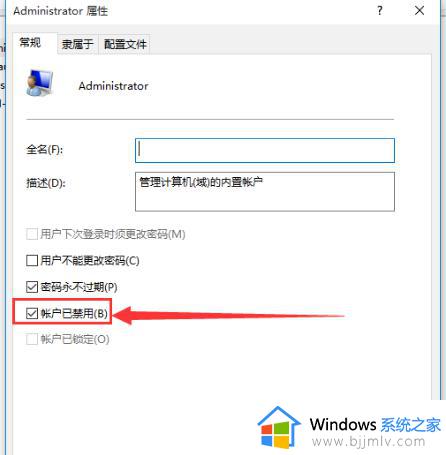
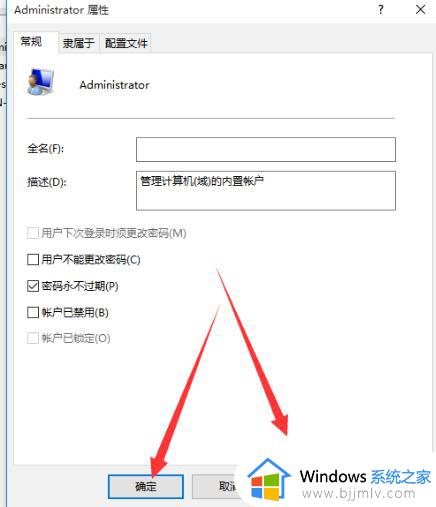
5、最后重启电脑,等吐缝待系统重新设置完成即可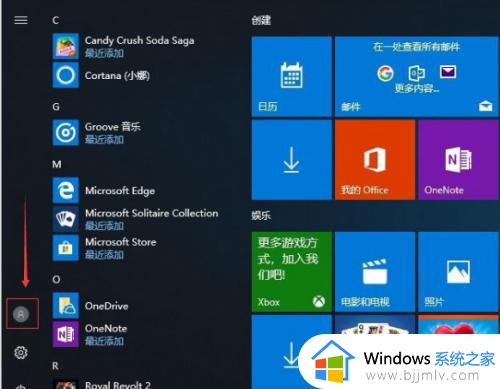
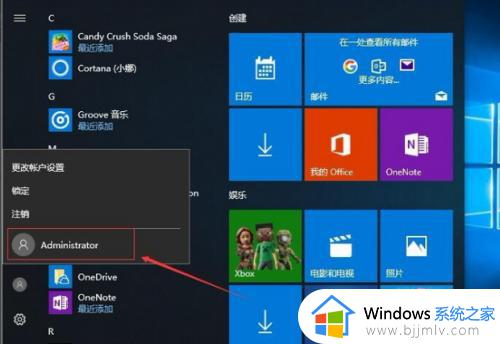
以上全部内容就是小编带给大家的win10设置管理员权限教程详细分享了,小伙伴如果你也需要设置管理员权限的话可以参照上面的内容进行操作,希望小编的内容对你有帮助。
win10的管理员权限怎么设置 win10设置管理员权限教程相关教程
- win10管理员权限在哪里设置 win10的管理员权限怎么设置
- win10怎么开启管理员权限设置 win10系统如何开启管理员权限
- window10管理员权限设置方法 windows10如何设置管理员权限
- win10添加管理员权限的方法 win10管理员权限怎么开启
- 快速获取Win10管理员权限的方法 如何获取Win10管理员权限
- win10获取管理员权限怎么操作 win10获取管理员权限的方法
- win10设置账户权限管理图文教程 win10如何设置用户管理员权限
- win10启用管理员账户权限怎么设置 win10电脑管理员权限开启在哪里设置
- win10管理员权限怎么获取 win10如何获得管理员权限Administrator
- 怎样获得管理员权限win10 win10电脑怎么获得管理员权限
- win10如何看是否激活成功?怎么看win10是否激活状态
- win10怎么调语言设置 win10语言设置教程
- win10如何开启数据执行保护模式 win10怎么打开数据执行保护功能
- windows10怎么改文件属性 win10如何修改文件属性
- win10网络适配器驱动未检测到怎么办 win10未检测网络适配器的驱动程序处理方法
- win10的快速启动关闭设置方法 win10系统的快速启动怎么关闭
热门推荐
win10系统教程推荐
- 1 windows10怎么改名字 如何更改Windows10用户名
- 2 win10如何扩大c盘容量 win10怎么扩大c盘空间
- 3 windows10怎么改壁纸 更改win10桌面背景的步骤
- 4 win10显示扬声器未接入设备怎么办 win10电脑显示扬声器未接入处理方法
- 5 win10新建文件夹不见了怎么办 win10系统新建文件夹没有处理方法
- 6 windows10怎么不让电脑锁屏 win10系统如何彻底关掉自动锁屏
- 7 win10无线投屏搜索不到电视怎么办 win10无线投屏搜索不到电视如何处理
- 8 win10怎么备份磁盘的所有东西?win10如何备份磁盘文件数据
- 9 win10怎么把麦克风声音调大 win10如何把麦克风音量调大
- 10 win10看硬盘信息怎么查询 win10在哪里看硬盘信息
win10系统推荐